如何将wps设置为桌面右击新建 怎样更改WPS鼠标右键菜单
经验直达:
- 怎样更改WPS鼠标右键菜单
- 如何将wps设置为桌面右击新建
- wps右键功能没有了
一、怎样更改WPS鼠标右键菜单
可以通过软件实现鼠标的右键操作选项,下面是步骤:
1、下载安装魔方3.0(版本不限) 。百度自行搜索魔方,魔方优化大师是一个非常小巧的软件 , 安装也很速度 。安装时选择自己需要的路径,取消勾选附带的软件安装 。
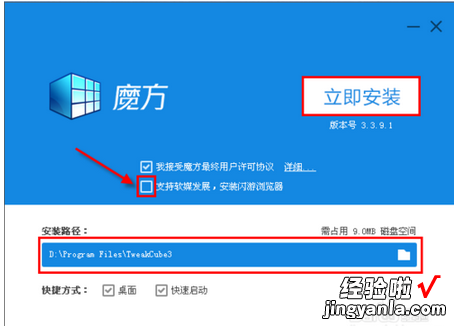
2、打开魔方 , 选择应用——优化设置大师(首次启动时弹出的快捷清理界面直接忽略,关闭) 。
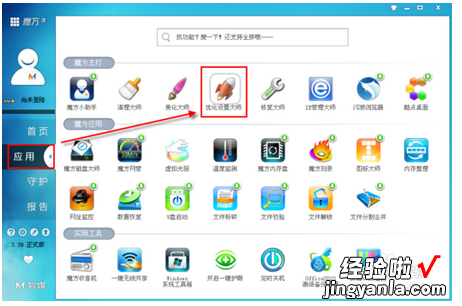
3、进入魔方优化设置,选择最后一项“右键菜单定制” 。接下来根据自己的需要对右键菜单进行修改 , 如:新建菜单、文件对象关联菜单、IE右键菜单(这三项比较常用,下面具体介绍)
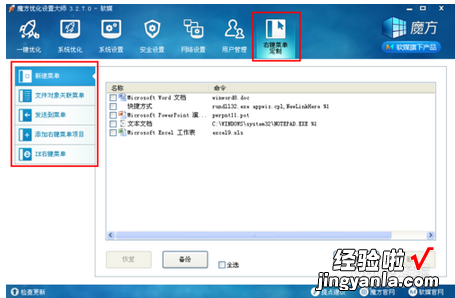
4、在进行右键菜单修改前,为避免操作失误造成的麻烦,先点击“备份”按钮进行备份,一旦修改不满意或者误删了需要的右键选项 , 可点击“恢复”找回 。
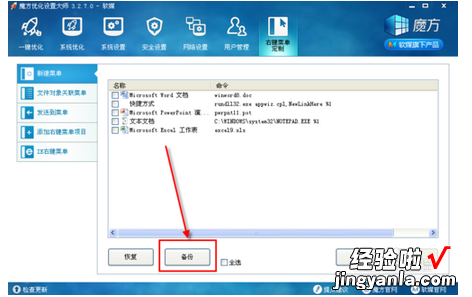
5、新建菜单
如果电脑上安装了Office、WPS、Openoffice、Ps、Flash等软件时,右键新建菜单中就会自动添加对应的文件选项 , 而一些可能不必要,因而可以通过魔方进行删除操作 。(不支持自定义的修改)
选中不需要的右键新建内容 , 点击删除,刷新下即可 。
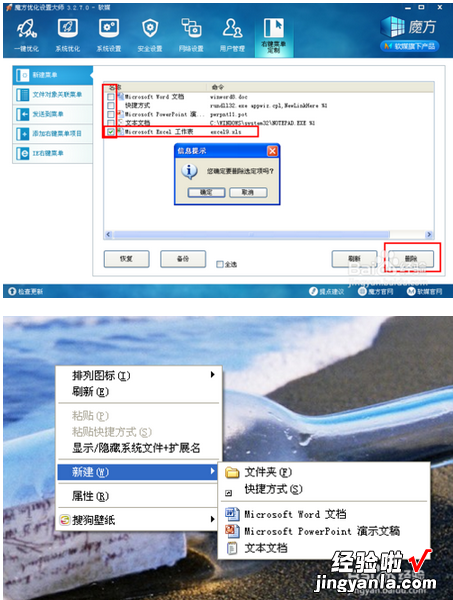
二、如何将wps设置为桌面右击新建
1、打开WPS文字 , 新建,然后另存为,可以看到默认文件类型为*.wps , 记下备用;
2、打开开始菜单-运行,输入regedit , 打开注册表编辑器;
3、定位到HKEY_CLASSES_ROOT下WPS文字的默认文件类型wps;
4、在HKEY_CLASSES_ROOT.wps下的主键(也称为“项”)“KWPS.Document.9”下新建一个主键(项),并改名为“ShellNew”;
5、点击刚才创建的“ShellNew”项,在右侧窗格 , 新建“字符串值”,请改名为“NullFile” 。
6、回到桌面,F5刷新桌面 , 打开一次鼠标右键新建菜单,然后取消,再次打开新建菜单时会发现已经出现一个“WPS文字 文档”项目;
7、如果没有出现,可以尝试重启电脑 。
三、wps右键功能没有了
wps工具右键快捷工具不见了的解决方法是:
1、打开wps文档,点击顶部工具栏中的【文件】选项 。

2、依次点击【选项】、【视图】 。

3、勾选【选择时显示浮动工具栏】、【右键时显示浮动工具栏】选项即可 。
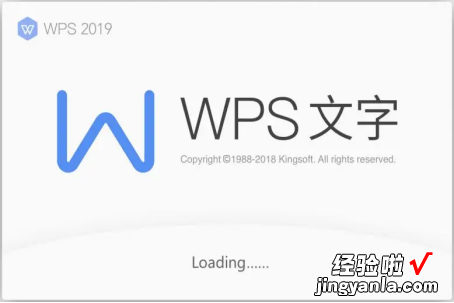
wps简介
【如何将wps设置为桌面右击新建 怎样更改WPS鼠标右键菜单】WPS(Word Processing System),中文意为文字编辑系统 , 是金山软件公司的一种办公软件 。它集编辑与打印为一体,具有丰富的全屏幕编辑功能,而且还提供了各种控制输出格式及打印功能 , 使打印出的文稿即美观又规范,基本上能满足各界文字工作者编辑、打印各种文件的需要和要求 。
